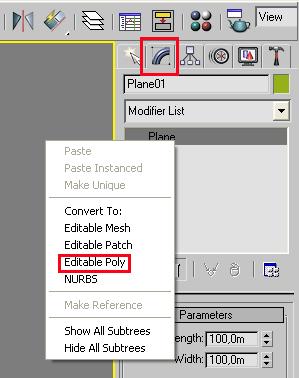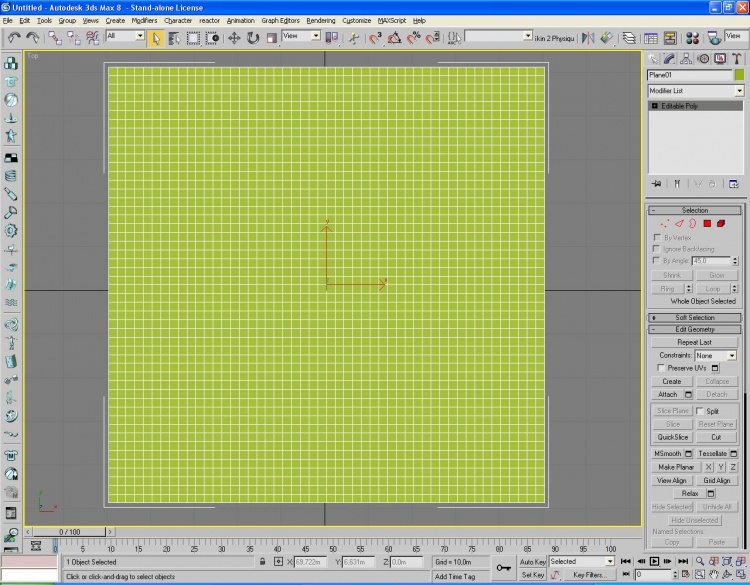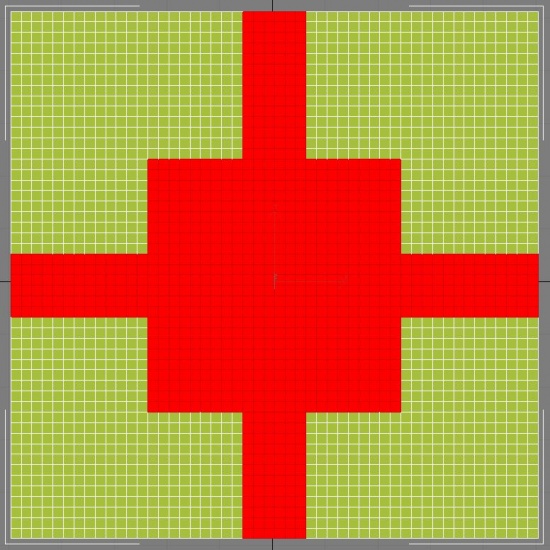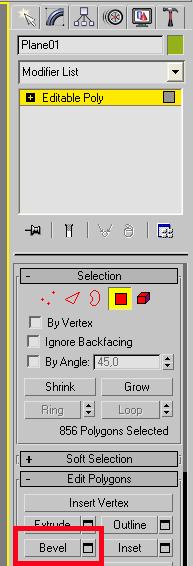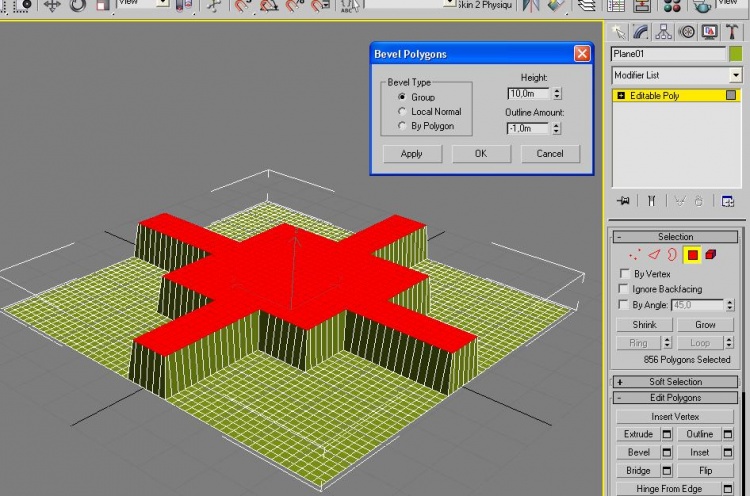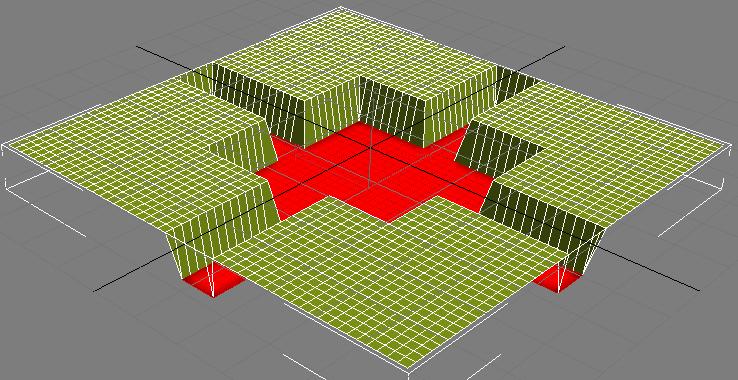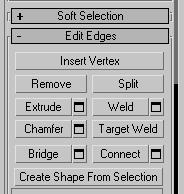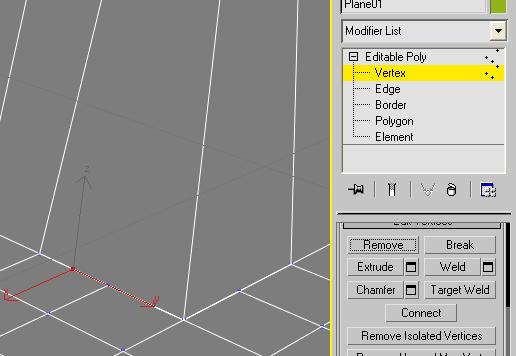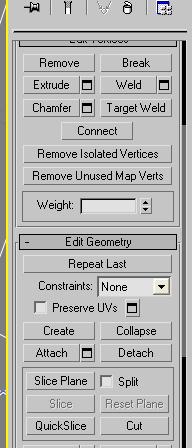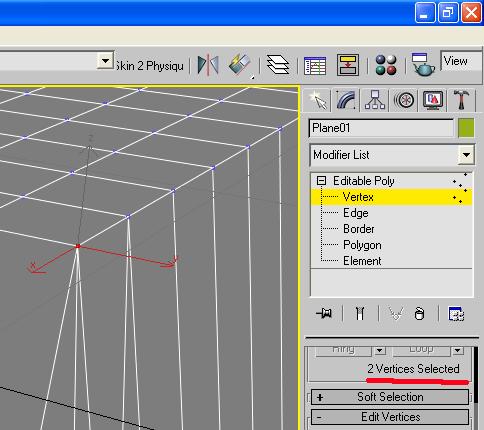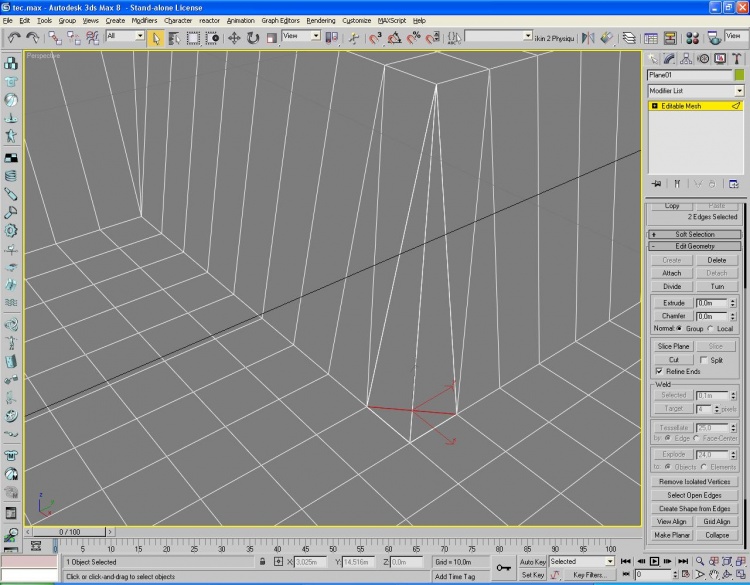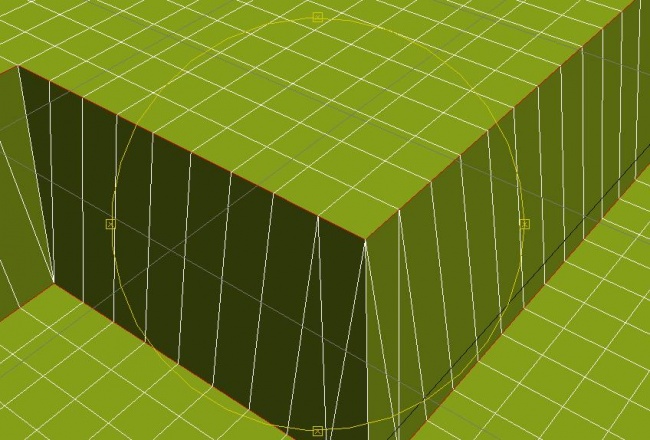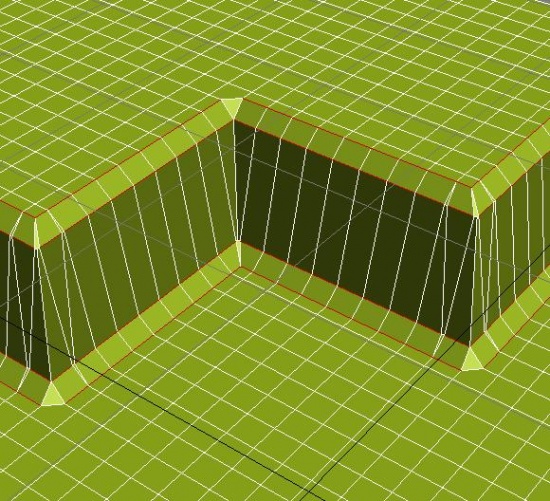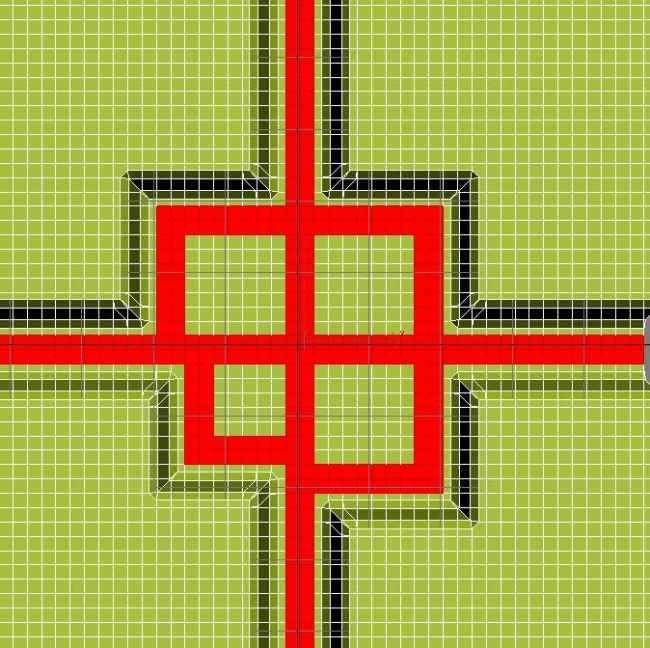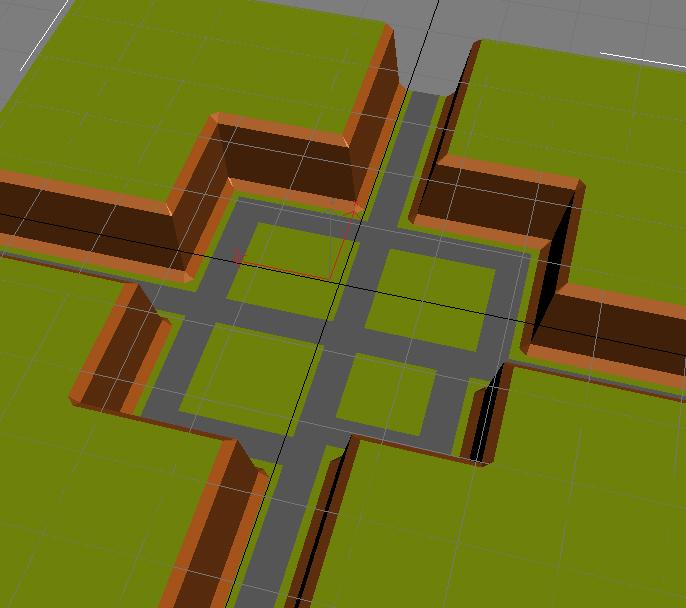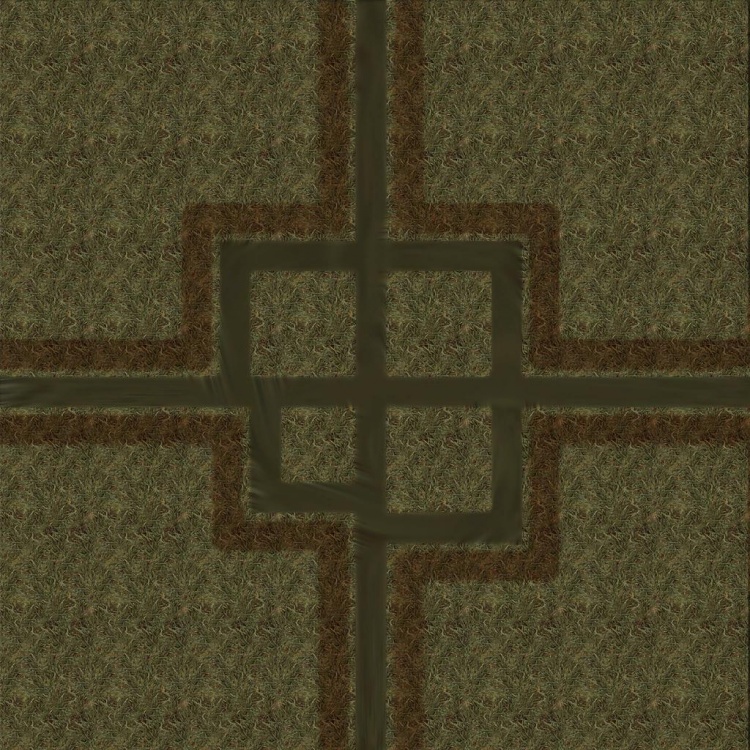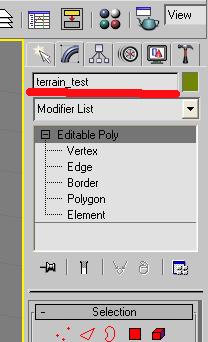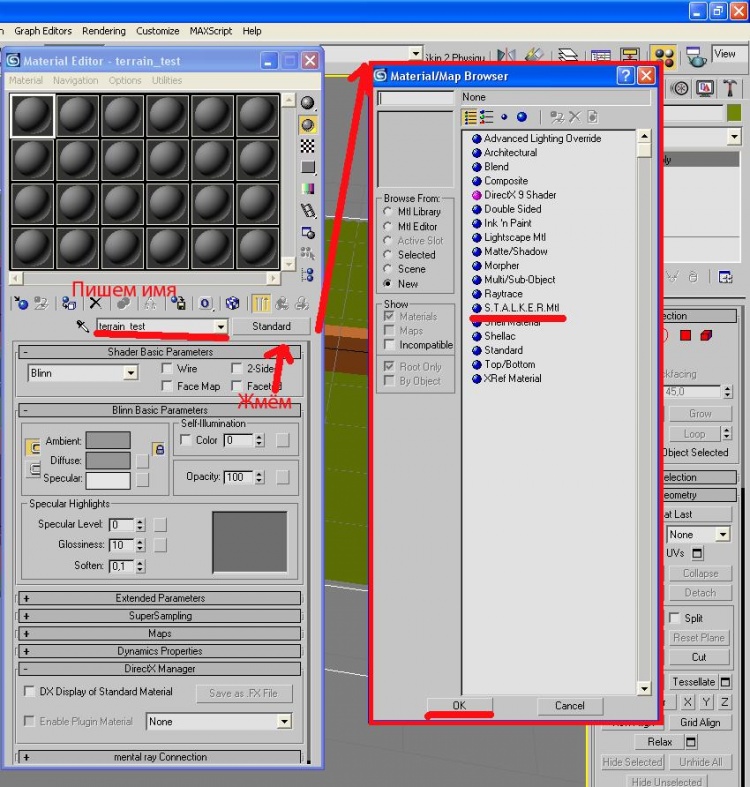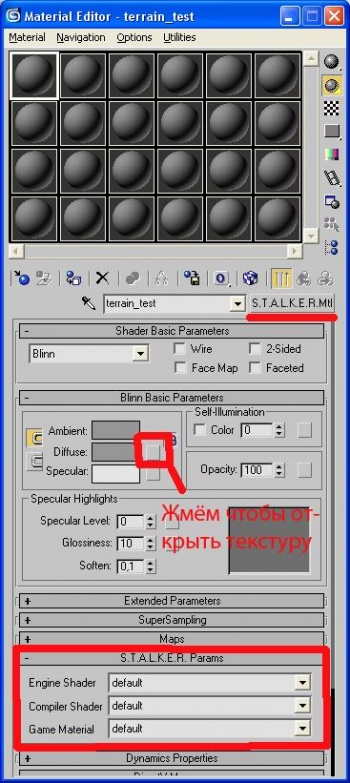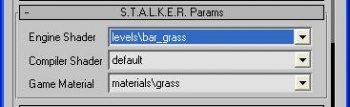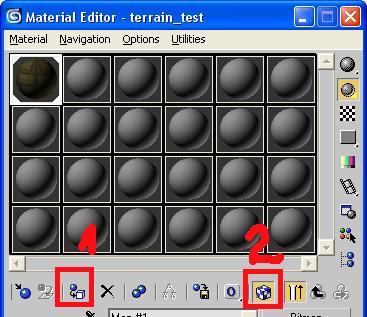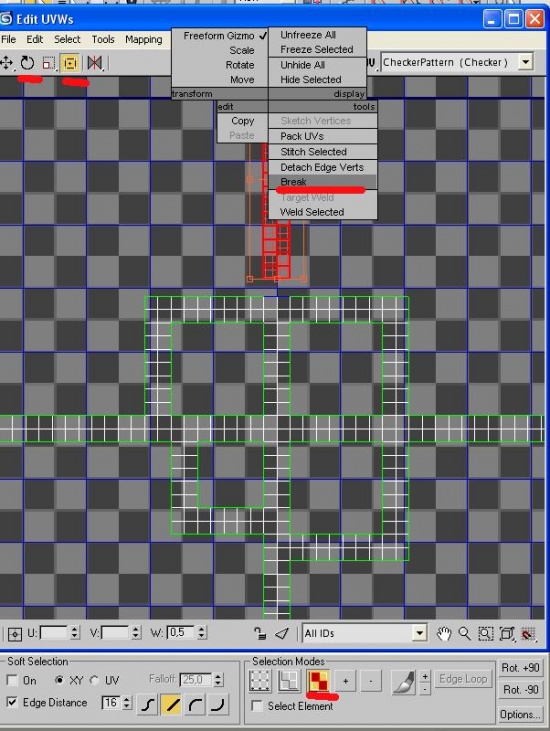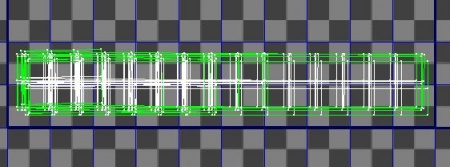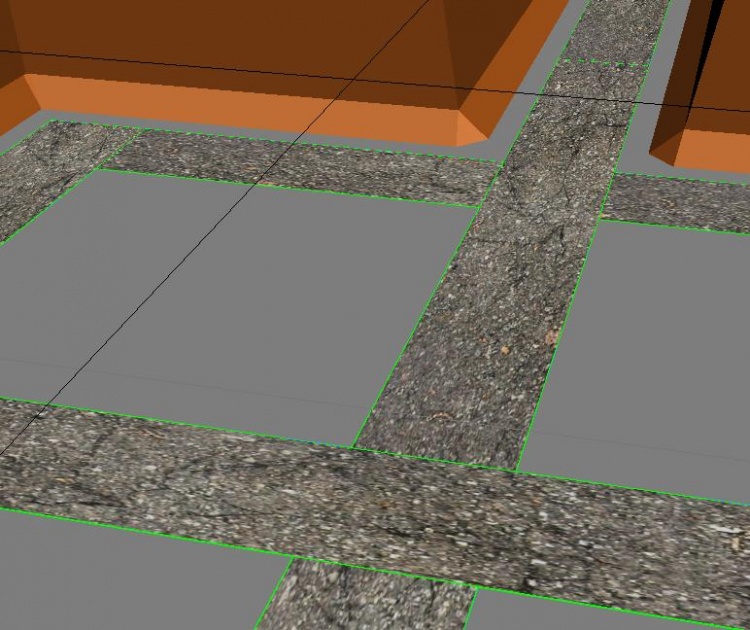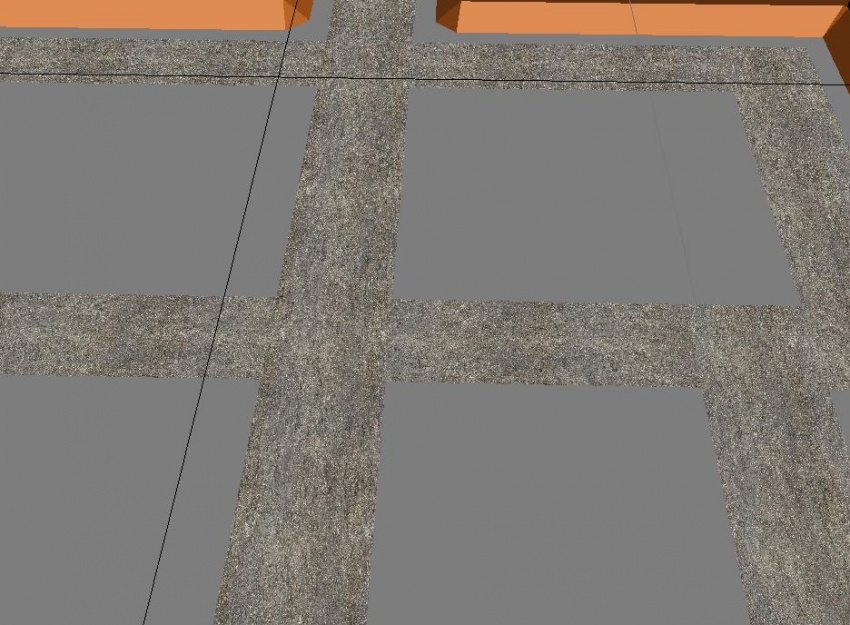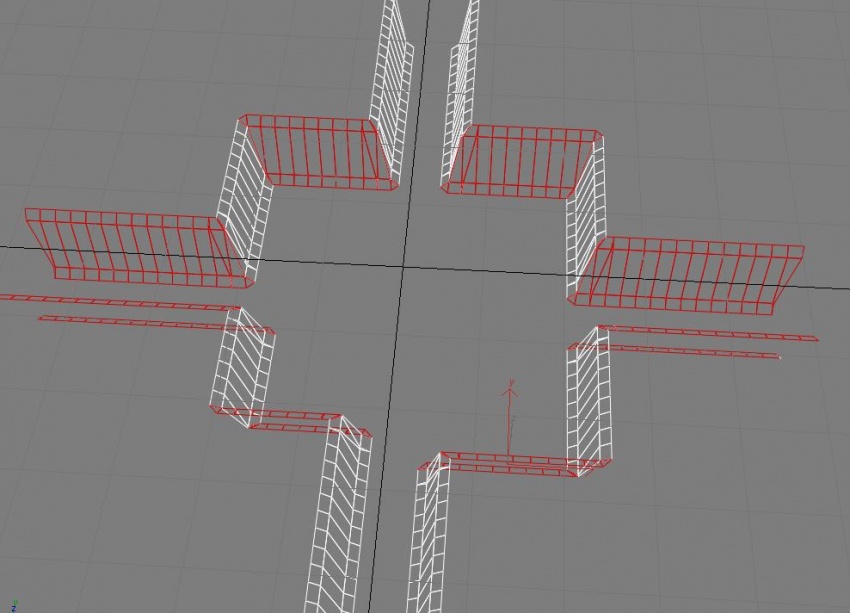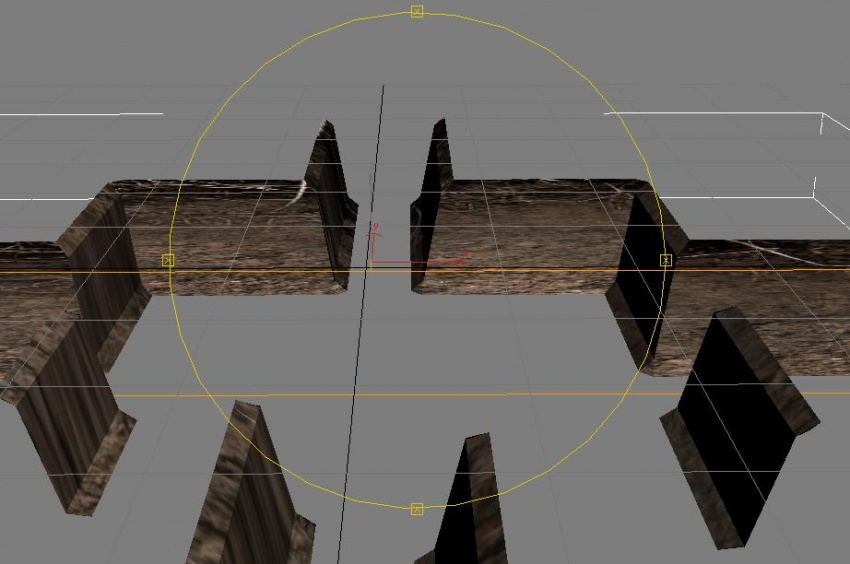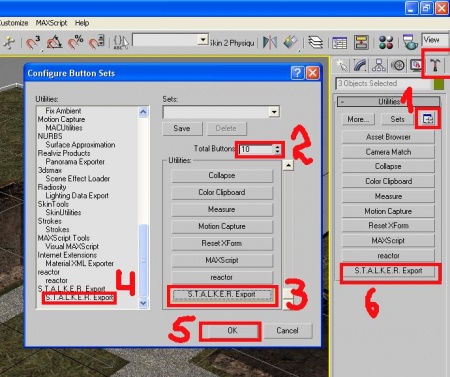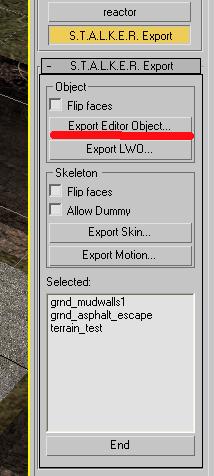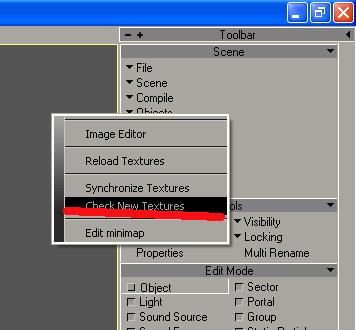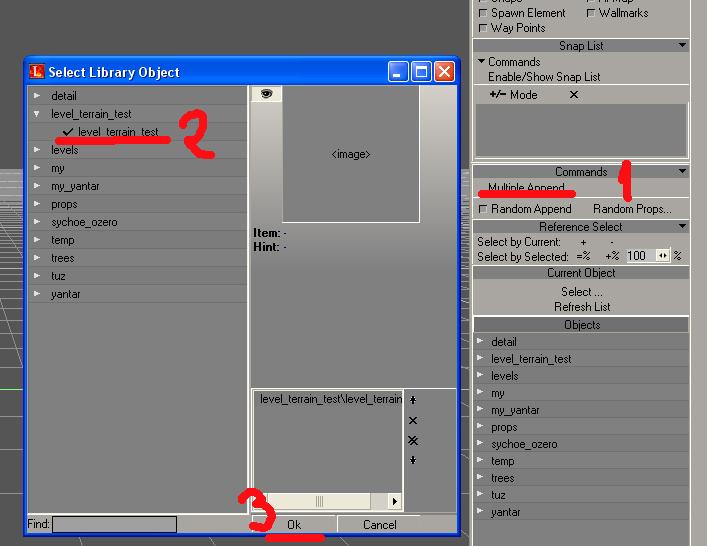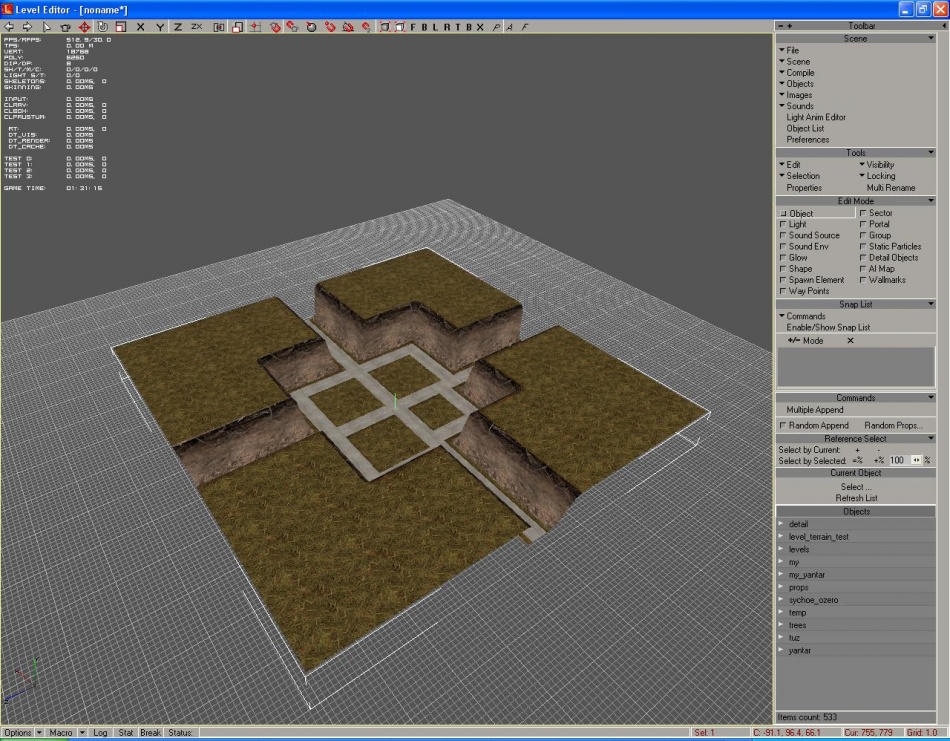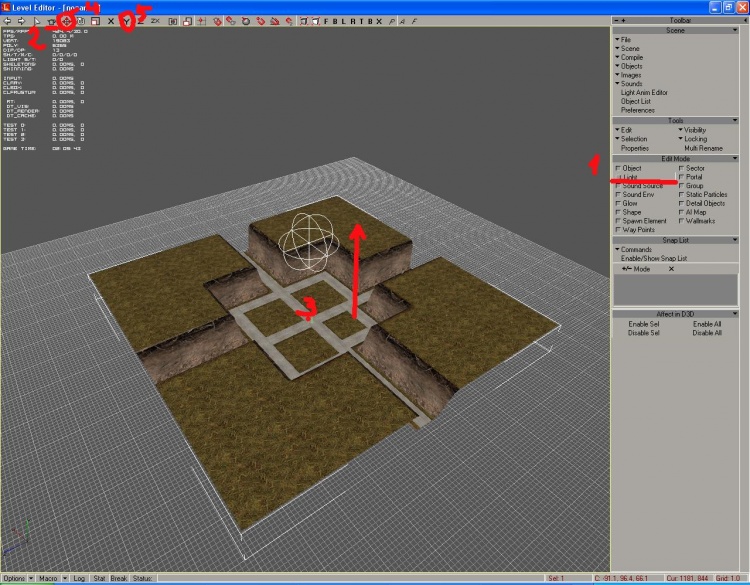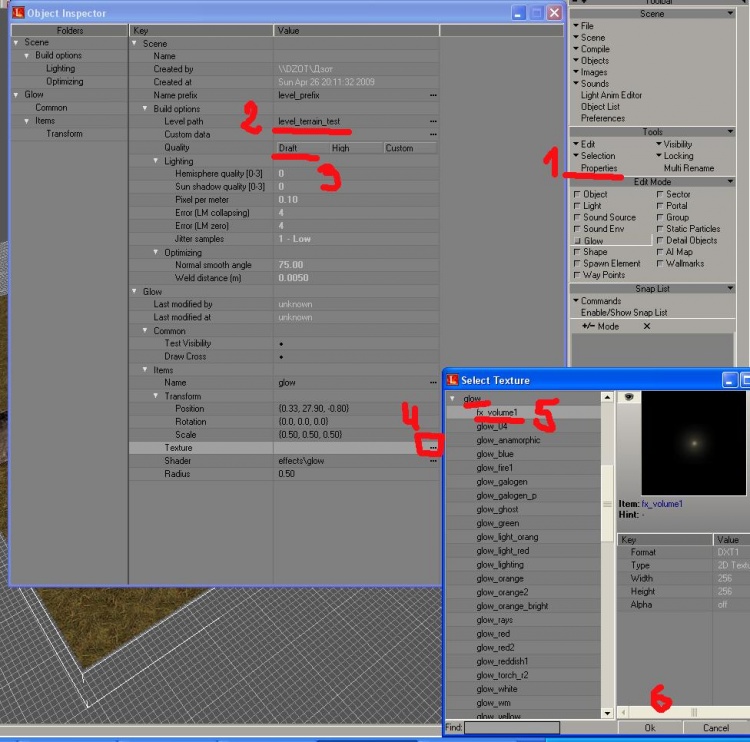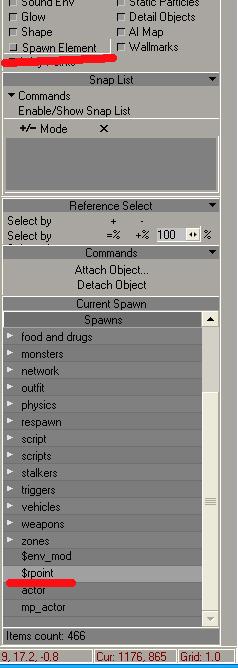3dsmax. Создание левела с дорогой — различия между версиями
Материал из S.T.A.L.K.E.R. Inside Wiki
Loxotron (обсуждение | вклад) |
Pihan13 (обсуждение | вклад) |
||
| (не показаны 4 промежуточных версий 2 участников) | |||
| Строка 1: | Строка 1: | ||
| − | + | Небольшая статейка по изготовлению дороги на террейне с последующим текстурированием и добавлением в мультиплеер. | |
| − | + | ||
| − | + | ||
| − | + | ||
| + | Для пояснения принципов работы я создал плоскость размером 100х100 метров и количеством полигонов 50 по длине и ширине (размер одного полигона, как не трудно догадаться, 2 квадратных метра) | ||
ПРИМЕЧАНИЕ:Чтобы в окне проекции на объекте показалась сетка рёбер нужно нажать F4, а чтоб показать только одну сетку нужно нажать F3 | ПРИМЕЧАНИЕ:Чтобы в окне проекции на объекте показалась сетка рёбер нужно нажать F4, а чтоб показать только одну сетку нужно нажать F3 | ||
| + | [[Изображение:terrain_with_roadmax1.jpg|750px]] | ||
| + | Затем переходим на вкладку Modify и конвертируем по нажатию ПКМ Plane в Editable Poly | ||
| − | + | [[Изображение:terrain_with_roadmax2.jpg|300px]] | |
| − | + | ||
| − | + | ||
| − | + | ||
| − | + | ||
| − | + | ||
| − | + | ||
| − | + | ||
| − | + | ||
| − | + | ||
| − | + | ||
| − | + | ||
| − | + | ||
| − | + | ||
| − | + | ||
| − | + | ||
| − | + | ||
| − | + | ||
| − | + | ||
| − | + | ||
| − | + | ||
| − | + | ||
| − | + | ||
| − | + | ||
| − | + | ||
| − | + | ||
| − | + | ||
| − | + | ||
| − | + | ||
| − | + | ||
| − | + | ||
| − | + | ||
| − | + | ||
| − | + | ||
| − | + | ||
| − | + | ||
| − | + | ||
| − | + | ||
| − | + | ||
| − | + | ||
| − | + | ||
| − | + | ||
| − | + | ||
| − | + | ||
| − | + | ||
| − | + | ||
| − | + | ||
| − | + | ||
| − | + | ||
| − | + | ||
| − | + | ||
| − | + | ||
| − | + | ||
| − | + | ||
| − | + | ||
| − | + | ||
| − | + | ||
| − | + | ||
| − | + | ||
| − | + | ||
| − | + | ||
| − | + | ||
| − | + | ||
| − | + | ||
| − | + | ||
| − | + | ||
| − | + | ||
| − | + | ||
| − | + | ||
| − | + | ||
| − | + | ||
| − | + | ||
| − | + | ||
| − | + | ||
| − | + | ||
| − | + | ||
| − | + | ||
| − | + | ||
| − | + | ||
| − | + | ||
| − | + | ||
| − | + | ||
| − | + | ||
| − | + | ||
| − | + | ||
| − | + | ||
| − | + | ||
| − | + | ||
| − | + | ||
| − | + | ||
| − | + | ||
| − | + | ||
| − | + | ||
| − | + | ||
| − | + | ||
| − | + | ||
| − | + | ||
| − | + | ||
| − | + | ||
| − | + | ||
| − | + | ||
| − | + | ||
| − | + | ||
| − | + | ||
| − | + | ||
| − | + | ||
| − | + | ||
| − | + | ||
| − | + | ||
| − | + | ||
| − | + | ||
| − | + | ||
| − | + | Переходим в окно проекции Top (вид сверху) жмём F3 затем F4 и видим | |
| − | + | [[Изображение:terrain_with_roadmax3.jpg|750px]] | |
| + | После переходим в режим редактирования полигонов (можно просто нажать 4) выделяем | ||
| − | + | [[Изображение:terrain_with_roadmax4.jpg|550px]] | |
| + | ПРИМЕЧАНИЕ: Моей целью не было изготовление качественного террейна. Я всего лишь хотел показать некоторые принципы моделирования, а как их применить это дело личное :) | ||
| − | + | [[Изображение:terrain_with_roadmax5.jpg|200px]] | |
| + | Переходим окно проекции Perspective и в списке справа щёлкаем на квадратик рядом с кнопкой Bevel | ||
| − | + | [[Изображение:terrain_with_roadmax6.jpg|750px]] | |
| − | + | Параметр Height регулирует высоту/глубину (у меня -10), а параметр Outline Amond регулирует степень сужения/расширения к низу/верху (попробуйте изменить значения) | |
| + | Мой результат | ||
| − | + | [[Изображение:terrain_with_roadmax7.jpg|750px]] | |
| − | + | После выделяем полигоны у краёв и удаляем их | |
| + | [[Изображение:terrain_with_roadmax8.jpg|550px]] | ||
| − | + | Жмём 1(вертексы) нажимаем Ctrl+A(выделяем все вертексы) нажимаем на кнопку weld чтобы объединить вертексы которые находятся в одной точке но не объединены | |
| − | + | [[Изображение:terrain_with_roadmax9.jpg|200px]] | |
| + | Потом немного достроим ребер, чтобы позже снять фаску, но сначала удалим лишние вершины | ||
| − | + | [[Изображение:terrain_with_roadmax10.jpg|550px]] | |
| − | + | На рисунке выделена вершина которую можно и нужно убрать для это выделяем её и жмём на кнопку Remove — вершина исчезнет но на её месте не будет дыры как если бы мы нажали на клавишу Delete :) | |
| − | + | А вот сейчас в режиме Vertex (вершины - цифра 1) нажимаем на кнопку Сut в списке справа | |
| − | + | [[Изображение:terrain_with_roadmax11.jpg|200px]] | |
| + | И при наведении на вертекс будет изменяться курсор на маленький квадратик, жмём один раз и ведём до следующего снова жмём и получаем ребро если больше не хотим строить нажимаем ПКМ | ||
| − | + | [[Изображение:terrain_with_roadmax12.jpg|550px]] | |
| + | Контролируем результат обводим рамкой выделения то место куда мы пришивали рёбра как видно из рисунка там две вершины вы скажите да здесь тоже можно использовать weld возможно, но вертексы могут находиться не точно в одной точке и weld не поможет тут к нам на помощь придёт Collapse (находится чуть выше cut) лечим таким образом все вершины которые мы сделали(только нужно сначала конвертнуть модель в Editable mesh иначе некоторые вершины не будут спаиваться, после лечения :) конвертните обратно в Editable Poly) | ||
| − | + | Но сначала удалите ребра, которые выделены на рисунке. Они у меня появились при соединении вершин и снова объедините вершины | |
| + | [[Изображение:terrain_with_roadmax13.jpg|750px]] | ||
| − | + | А теперь выделите рёбра как на рисунке(предварительно убедитесь в том что модель у вас конвертирована в Editable Poly) | |
| − | + | [[Изображение:terrain_with_roadmax14.jpg|650px]] | |
| − | + | И снова в списке справа щёлкните на квадратике рядом со словом Chamfer. И вы увидите вот это | |
| + | [[Изображение:terrain_with_roadmax15.jpg|550px]] | ||
| − | + | Наконец то сделали :) (получились эдакие обрывы). | |
| − | + | Теперь займёмся дорогой. | |
| + | Перейдём в окно проекции вид сверху(Top) и выделяем полигоны так: | ||
| + | [[Изображение:terrain_with_roadmax16.jpg|650px]] | ||
| − | + | Затем в списке справа жмём на кнопку Detach, в открывшемся окне вводим имя нового объекта и жмём ОК. В результате у нас есть готовая дорога (её можно было вычертить с помощью инструмента Cut). | |
| − | + | Теперь повторим то, что сделали с дорогой, но уже над обрывами. В итоге у нас есть три плотно подогнанных объекта. | |
| − | + | [[Изображение:terrain_with_roadmax17.jpg|750px]] | |
| − | + | Теперь нужно нарисовать текстуру и наложить на наш ландшафт :), настроить материалы и экспортировать в SDK сталкера. И так приступим. Дороге я поставлю текстуру grnd_asphalt_escape, а обрывам grnd_mudwalls1(текстуры есть в игре чтобы их заполучить распакуйте игру) для самого террейна текстуру нарисуем в фотошопе | |
| + | [[Изображение:terrain_with_roadmax18.jpg|750px]] | ||
| − | + | Вот что вышло у меня | |
| − | + | Текстурировать начнём с террейна. У меня он назван terrain_test | |
| − | + | [[Изображение:terrain_with_roadmax19.jpg|250px]] | |
| − | + | Дорога у меня имеет имя grnd_asphalt_escape, а обрывы grnd_mudwalls1 это я сделал, чтобы лучше запомнить и меньше путаться. | |
| − | + | [[Изображение:terrain_with_roadmax20.jpg|750px]] | |
| + | Открываем материал эдитор и делаем как на рисунке. Окно изменится на следующее. | ||
| − | + | [[Изображение:terrain_with_roadmax21.jpg|350px]] | |
| − | + | Во вкладке STALKER PARAMS ставим | |
| − | + | [[Изображение:terrain_with_roadmax22.jpg|350px]] | |
| − | + | Потом жмём на кнопку возле Diffuse(указана на рисунке) дальше жмём на кнопку bitmap и открываем текстуру, и при выделенном объекте нажимаем 1 и 2 | |
| − | + | [[Изображение:terrain_with_roadmax23.jpg|450px]] | |
| + | И видим что на терейне появилась текстура но ещё нужно назначит модификатор UVW map с настройками как на рисунке. | ||
| − | + | [[Изображение:terrain_with_roadmax24.jpg|750px]] | |
| + | Потом нажать на модификаторе правой кнопкой мыши и выбрать Collapse to. Сейчас выделяем дорогу и проделываем всё тоже самое что и с террейном (Engine shader ставим на default, Compiler Shader на default, а game material на material/grass), но после нажатия кнопки Collapse to назначаем дороге модификатор Unwrap UVW и в списке справа жмём на кнопку Edit и увидим окно как на рисунке в котором выделим полигоны нажмём ПКМ и выберем Break потом повернём их и перетащим друг на друга. | ||
| − | + | [[Изображение:terrain_with_roadmax25.jpg|550px]][[Изображение:terrain_with_roadmax26.jpg|450px]] | |
| + | Откроем текстуру и увидим | ||
| − | + | [[Изображение:terrain_with_roadmax27.jpg|750px]] | |
| − | + | Делаем модификатору Collapse to и переходим к обрывам. | |
| + | А если вам вдруг не понравился масштаб или направление текстуры то сделайте так: Выделите полигоны где вам не нравится масштаб, назначьте модификатор UVW map щёлкаем по плюсу слева от него выбираем gizmo и с помощью инструмента вращения, масштабирования, и перемещения добиваемся желаемого результата вот что получилось у меня | ||
| − | + | [[Изображение:terrain_with_roadmax28.jpg|850px]] | |
| + | Теперь перейдём к обрывам :) (Engine shader ставим на default, Compiler Shader на default, а game material на material/earth) | ||
| − | + | Для начала выделим полигоны как на рисунке | |
| − | + | [[Изображение:terrain_with_roadmax29.jpg|850px]] | |
| − | + | Как видно они все более менее параллельны :) Теперь назначим модификатор UVW map потом в его настройках выберем ось Y и нажмём на кнопку fit увидим вот это | |
| + | [[Изображение:terrain_with_roadmax30.jpg|850px]] | ||
| − | + | Затем выполним настройку gizmo так как говорилось выше и получим вот это (масштабируем) | |
| − | + | [[Изображение:terrain_with_roadmax31.jpg|850px]] | |
| − | + | Финальный вид | |
| − | + | [[Изображение:terrain_with_roadmax32.jpg|850px]]Не плохо, правда? :) | |
| + | Теперь выделяем все три объекта нажимаем сталкер экспорт . Для настройки кнопки экспорта нажмите 1 в открывшемся окне поставите число на 10 (по умолчанию стоит 9) пролистайте вниз списка и там выберите 3 конечно надписи на ней не будет а появится она только тогда когда вы нажмёте на 4 дальше жмём ОК | ||
| − | + | [[Изображение:terrain_with_roadmax33.jpg|450px]] | |
| + | Нажимаем на появившуюся кнопку и видим | ||
| − | + | [[Изображение:terrain_with_roadmax34.jpg|220px]] | |
| − | + | Здесь нажимаем на выделенную кнопку и указываем папку скажем такую level_terrain_test которую создадим по адресу | |
| + | D:\Program Files\X-Ray SDK\level_editor\rawdata\objects\level_terrain_test | ||
| + | (папка может быть и не здесь, зависит от того куда вы установили SDK). Ах да, не забудьте что если вы делаете новую текстуру то её нужно добавить в папку импорт и импортировать в SDK. В SDK нужно нажать на кнопку Images, затем на check new textures и на кнопке OK | ||
| + | [[Изображение:terrain_with_roadmax35.jpg|450px]] | ||
| − | + | Дальше жмём на кнопку 1, ставим галочку 2 и жмём ОК 3 | |
| − | + | [[Изображение:terrain_with_roadmax36.jpg|750px]] | |
| + | Видим наш левел | ||
| − | + | [[Изображение:terrain_with_roadmax37.jpg|950px]] | |
| − | + | Но чтоб добавить его в игру(мультиплеер) нужно минимум создать на нём источник света, объект глоу, и два rs point-а и так приступим . Выберем Light 1 нажмём 2 (чайник) потом на точку 3 затем на инструмент 4 и ось 5 и нажав на сферу поднимем её вверх мышкой. | |
| + | [[Изображение:terrain_with_roadmax38.jpg|750px]] | ||
| − | + | Затем выберем вкладку Glow, нажмём на чайник и щёлкнем на терейне. Появится экранчик - его поднимем в центр сферы и нажмем на кнопке Properties, введём имя 2 выберем качество 3(низкое чтобы быстрее компилировалось) щёлкнем на 4 выберем текстуру 5 и кликнем на 6. | |
| − | + | [[Изображение:terrain_with_roadmax39.jpg|750px]] | |
| − | + | Теперь выберем Spawn element и поставим на карту два rs pointa | |
| − | + | [[Изображение:terrain_with_roadmax40.jpg|250px]] | |
| − | + | Теперь выберем вкладку Compile и выберем build | |
| + | После нажмём ПУСК->Выполнить->в строке напишем X:\xrLC.bat level_terrain_test | ||
| + | Скомпилируем наш уровень | ||
| − | + | Потом, в папке с игрой создадим папку gamedata, а в ней папку textures в которую вложим папку terrain с нашей текстурой террейна. Ещё создадим папку config, в которую вложим папку mp с файлом map_list.ltx из распакованной игры в который впишем после строки testers_mp_pool имя нашей локи level_terrain_test. | |
| + | Запустим сетевую игру и создадим сервер с нашей локой. | ||
| − | + | В папке с уроком положено два скрина из игры. | |
| + | Если возникнут проблемы при запуске игры то тогда замените файл user.ltx из папки C:\Documents and Settings\All Users\documents\stalker-shoc на тот, что лежит в архиве и всё должно работать. Надеюсь, эта статья будет вам полезна. | ||
| − | + | '''Автор: Жуков Антон (Anton_dzot)''' | |
| + | '''Редактировал – Pihan13''' | ||
| + | '''Ссылки''' | ||
| − | + | *[http://www.stalkerin.gameru.net/downloads/wiki/terrain_road.7z Дополнительные материалы к статье] | |
[[Категория:Wireframe]] | [[Категория:Wireframe]] | ||
Текущая версия на 11:01, 27 мая 2010
Небольшая статейка по изготовлению дороги на террейне с последующим текстурированием и добавлением в мультиплеер.
Для пояснения принципов работы я создал плоскость размером 100х100 метров и количеством полигонов 50 по длине и ширине (размер одного полигона, как не трудно догадаться, 2 квадратных метра)
ПРИМЕЧАНИЕ:Чтобы в окне проекции на объекте показалась сетка рёбер нужно нажать F4, а чтоб показать только одну сетку нужно нажать F3
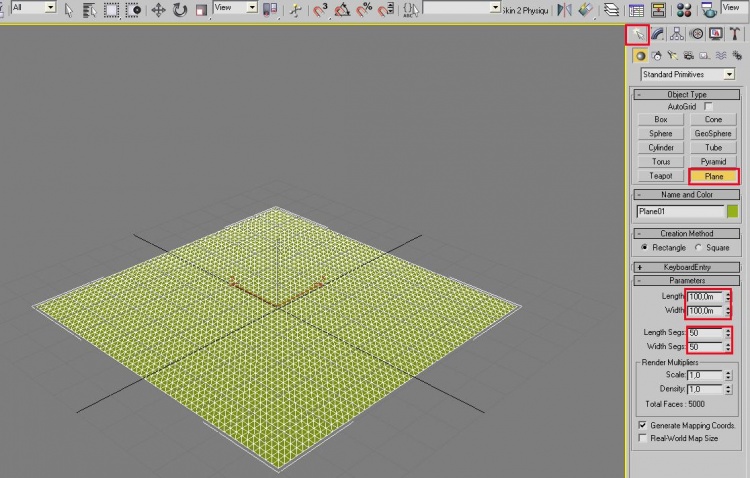
Затем переходим на вкладку Modify и конвертируем по нажатию ПКМ Plane в Editable Poly
Переходим в окно проекции Top (вид сверху) жмём F3 затем F4 и видим
После переходим в режим редактирования полигонов (можно просто нажать 4) выделяем
ПРИМЕЧАНИЕ: Моей целью не было изготовление качественного террейна. Я всего лишь хотел показать некоторые принципы моделирования, а как их применить это дело личное :)
Переходим окно проекции Perspective и в списке справа щёлкаем на квадратик рядом с кнопкой Bevel
Параметр Height регулирует высоту/глубину (у меня -10), а параметр Outline Amond регулирует степень сужения/расширения к низу/верху (попробуйте изменить значения)
Мой результат
После выделяем полигоны у краёв и удаляем их
Жмём 1(вертексы) нажимаем Ctrl+A(выделяем все вертексы) нажимаем на кнопку weld чтобы объединить вертексы которые находятся в одной точке но не объединены
Потом немного достроим ребер, чтобы позже снять фаску, но сначала удалим лишние вершины
На рисунке выделена вершина которую можно и нужно убрать для это выделяем её и жмём на кнопку Remove — вершина исчезнет но на её месте не будет дыры как если бы мы нажали на клавишу Delete :)
А вот сейчас в режиме Vertex (вершины - цифра 1) нажимаем на кнопку Сut в списке справа
И при наведении на вертекс будет изменяться курсор на маленький квадратик, жмём один раз и ведём до следующего снова жмём и получаем ребро если больше не хотим строить нажимаем ПКМ
Контролируем результат обводим рамкой выделения то место куда мы пришивали рёбра как видно из рисунка там две вершины вы скажите да здесь тоже можно использовать weld возможно, но вертексы могут находиться не точно в одной точке и weld не поможет тут к нам на помощь придёт Collapse (находится чуть выше cut) лечим таким образом все вершины которые мы сделали(только нужно сначала конвертнуть модель в Editable mesh иначе некоторые вершины не будут спаиваться, после лечения :) конвертните обратно в Editable Poly)
Но сначала удалите ребра, которые выделены на рисунке. Они у меня появились при соединении вершин и снова объедините вершины
А теперь выделите рёбра как на рисунке(предварительно убедитесь в том что модель у вас конвертирована в Editable Poly)
И снова в списке справа щёлкните на квадратике рядом со словом Chamfer. И вы увидите вот это
Наконец то сделали :) (получились эдакие обрывы).
Теперь займёмся дорогой. Перейдём в окно проекции вид сверху(Top) и выделяем полигоны так:
Затем в списке справа жмём на кнопку Detach, в открывшемся окне вводим имя нового объекта и жмём ОК. В результате у нас есть готовая дорога (её можно было вычертить с помощью инструмента Cut).
Теперь повторим то, что сделали с дорогой, но уже над обрывами. В итоге у нас есть три плотно подогнанных объекта.
Теперь нужно нарисовать текстуру и наложить на наш ландшафт :), настроить материалы и экспортировать в SDK сталкера. И так приступим. Дороге я поставлю текстуру grnd_asphalt_escape, а обрывам grnd_mudwalls1(текстуры есть в игре чтобы их заполучить распакуйте игру) для самого террейна текстуру нарисуем в фотошопе
Вот что вышло у меня
Текстурировать начнём с террейна. У меня он назван terrain_test
Дорога у меня имеет имя grnd_asphalt_escape, а обрывы grnd_mudwalls1 это я сделал, чтобы лучше запомнить и меньше путаться.
Открываем материал эдитор и делаем как на рисунке. Окно изменится на следующее.
Во вкладке STALKER PARAMS ставим
Потом жмём на кнопку возле Diffuse(указана на рисунке) дальше жмём на кнопку bitmap и открываем текстуру, и при выделенном объекте нажимаем 1 и 2
И видим что на терейне появилась текстура но ещё нужно назначит модификатор UVW map с настройками как на рисунке.
 Потом нажать на модификаторе правой кнопкой мыши и выбрать Collapse to. Сейчас выделяем дорогу и проделываем всё тоже самое что и с террейном (Engine shader ставим на default, Compiler Shader на default, а game material на material/grass), но после нажатия кнопки Collapse to назначаем дороге модификатор Unwrap UVW и в списке справа жмём на кнопку Edit и увидим окно как на рисунке в котором выделим полигоны нажмём ПКМ и выберем Break потом повернём их и перетащим друг на друга.
Потом нажать на модификаторе правой кнопкой мыши и выбрать Collapse to. Сейчас выделяем дорогу и проделываем всё тоже самое что и с террейном (Engine shader ставим на default, Compiler Shader на default, а game material на material/grass), но после нажатия кнопки Collapse to назначаем дороге модификатор Unwrap UVW и в списке справа жмём на кнопку Edit и увидим окно как на рисунке в котором выделим полигоны нажмём ПКМ и выберем Break потом повернём их и перетащим друг на друга.
Откроем текстуру и увидим
Делаем модификатору Collapse to и переходим к обрывам. А если вам вдруг не понравился масштаб или направление текстуры то сделайте так: Выделите полигоны где вам не нравится масштаб, назначьте модификатор UVW map щёлкаем по плюсу слева от него выбираем gizmo и с помощью инструмента вращения, масштабирования, и перемещения добиваемся желаемого результата вот что получилось у меня
Теперь перейдём к обрывам :) (Engine shader ставим на default, Compiler Shader на default, а game material на material/earth)
Для начала выделим полигоны как на рисунке
Как видно они все более менее параллельны :) Теперь назначим модификатор UVW map потом в его настройках выберем ось Y и нажмём на кнопку fit увидим вот это
Затем выполним настройку gizmo так как говорилось выше и получим вот это (масштабируем)
Финальный вид
Теперь выделяем все три объекта нажимаем сталкер экспорт . Для настройки кнопки экспорта нажмите 1 в открывшемся окне поставите число на 10 (по умолчанию стоит 9) пролистайте вниз списка и там выберите 3 конечно надписи на ней не будет а появится она только тогда когда вы нажмёте на 4 дальше жмём ОК
Нажимаем на появившуюся кнопку и видим
Здесь нажимаем на выделенную кнопку и указываем папку скажем такую level_terrain_test которую создадим по адресу D:\Program Files\X-Ray SDK\level_editor\rawdata\objects\level_terrain_test (папка может быть и не здесь, зависит от того куда вы установили SDK). Ах да, не забудьте что если вы делаете новую текстуру то её нужно добавить в папку импорт и импортировать в SDK. В SDK нужно нажать на кнопку Images, затем на check new textures и на кнопке OK
Дальше жмём на кнопку 1, ставим галочку 2 и жмём ОК 3
Видим наш левел
Но чтоб добавить его в игру(мультиплеер) нужно минимум создать на нём источник света, объект глоу, и два rs point-а и так приступим . Выберем Light 1 нажмём 2 (чайник) потом на точку 3 затем на инструмент 4 и ось 5 и нажав на сферу поднимем её вверх мышкой.
Затем выберем вкладку Glow, нажмём на чайник и щёлкнем на терейне. Появится экранчик - его поднимем в центр сферы и нажмем на кнопке Properties, введём имя 2 выберем качество 3(низкое чтобы быстрее компилировалось) щёлкнем на 4 выберем текстуру 5 и кликнем на 6.
Теперь выберем Spawn element и поставим на карту два rs pointa
Теперь выберем вкладку Compile и выберем build
После нажмём ПУСК->Выполнить->в строке напишем X:\xrLC.bat level_terrain_test Скомпилируем наш уровень
Потом, в папке с игрой создадим папку gamedata, а в ней папку textures в которую вложим папку terrain с нашей текстурой террейна. Ещё создадим папку config, в которую вложим папку mp с файлом map_list.ltx из распакованной игры в который впишем после строки testers_mp_pool имя нашей локи level_terrain_test. Запустим сетевую игру и создадим сервер с нашей локой.
В папке с уроком положено два скрина из игры.
Если возникнут проблемы при запуске игры то тогда замените файл user.ltx из папки C:\Documents and Settings\All Users\documents\stalker-shoc на тот, что лежит в архиве и всё должно работать. Надеюсь, эта статья будет вам полезна.
Автор: Жуков Антон (Anton_dzot) Редактировал – Pihan13
Ссылки